这不仅仅是一个网络时代,更是一个信息时代。每一个人的个人信息无时无刻不处于被泄露的状态。就微软而言,微软的出发点是很好的,为了让用户们得到更好的服务,在win10中增加了不少的新功能,但是其中却包含了收集个人信息的功能。据小编现在所知,很多的用户对这一功能都不是很满意,因为这个功能使个人隐私大多的泄露了。对于,这些用户而言,不让系统收集这些个人信息真的当务之急。虽然急在心头,但是却又不知道如何是好,这该怎么办呢?接下来,小编就向大家推荐一种win10下禁止收集个人信息的具体方法:
禁用win10收集个人信息的方法如下:
1、在开始菜单中选择“设置”应用;
(也可以通过其他方式打开设置应用)
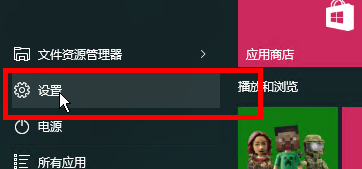
2、在设置中选择隐身选项;
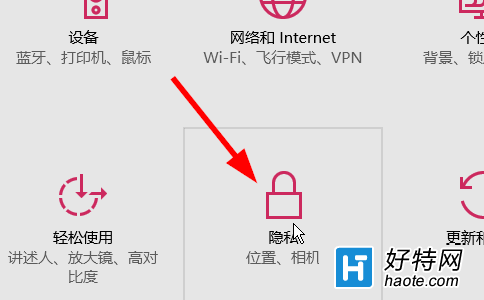
3、隐私菜单中选择“语音,墨迹书写和键入”;
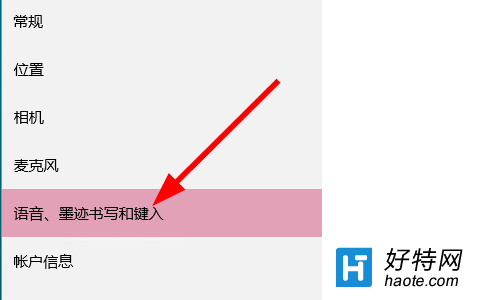
4、点击“停止收集有关我的信息”;
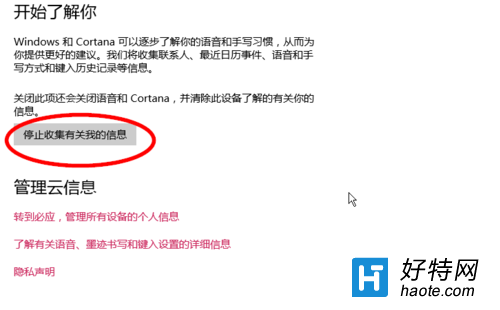
5、在弹出的框中点击“关闭”;
(关闭之后cortana也会关闭)
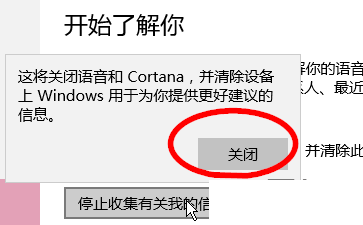
通过上面几个步骤的操作,我们就能禁止win10系统收集个人信息了。
小编推荐阅读